
TrustedInstaller odnosi się do procesów modułu roboczego instalatora (znany również jako tiworker.exe), który jest odpowiedzialny za odpowiednie aktualizacje wyszukiwania, pobierania i instalacji. Jednak sam moduł lub poszczególne elementy mogą stworzyć silne obciążenie procesora.
Zobacz też: Moduły systemu Windows Installer Pracownik Rozwiązywanie procesora
TrustedInstaller pojawił się po raz pierwszy w systemie Windows Vista, ale problem przeciążenia procesora znajduje się tylko w systemie Windows 10.
informacje ogólne
Główny ładunek Ten proces zapewnia bezpośrednio podczas pobierania lub instalacji aktualizacji, ale zazwyczaj nie powoduje silnych trudności podczas pracy z komputerem. Ale czasami istnieje całkowite załadunek systemu, który komplikuje interakcję użytkownika z komputerem. Lista powodów Dalej:- Niektóre niepowodzenie podczas instalacji aktualizacji.
- "Biedd" Instalatory aktualizacji. Instalator nie może dokładnie z powodu przerw w Internecie.
- Na pirackich wersjach systemu Windows narzędzie odpowiedzialne za automatyczną aktualizację systemu operacyjnego może zawieść.
- Problemy z rejestrem systemu. Z czasem system systemu w rejestrze gromadzi różne "śmieci", który z czasem można wylać do różnych awarii w funkcjonowaniu procesów.
- Wirus jest zamaskowany w tym procesie lub inicjuje jego uruchomienie. W takim przypadku będzie musiał zainstalować oprogramowanie antywirusowe i wykonać czyszczenie.
Istnieje również kilka oczywistych wskazówek, które pomogą pozbyć się problemów z przeciążeniem:
- Poczekaj chwilę. Proces jest możliwy lub wykonuje wszelkie trudne prace z aktualizacją. W niektórych sytuacjach może to bardzo obciążyć procesor, ale po godzinie lub dwóch problemach są rozwiązane przez siebie.
- Zrestartuj komputer. Proces może nie wypełnić instalacji aktualizacji, ponieważ Komputer wymaga ponownego uruchomienia. Ponadto, jeśli TrustedInstaller.exe wisiała "ciasno", a potem może pomógł lub wyłączyć ten proces za pośrednictwem "Usługi".
Metoda 1: Usuwanie pamięci podręcznej
Możesz wyczyścić plik pamięci podręcznej jako metody standardowej i za pomocą oprogramowania innych firm (najpopularniejszym rozwiązaniem jest CCleaner).
Wyczyść pamięć podręczną za pomocą CCleanera:
- Uruchom program i w głównym oknie Przejdź do "Cleaner".
- W sekcji, która się otwiera, wybierz "Windows" (znajduje się w górnym menu) i kliknij "Analizuj".
- Po zakończeniu analizy kliknij przycisk "Uruchom Cleaner", aby usunąć niepotrzebną pamięć podręczną. Proces trwa nie więcej niż 5 minut.
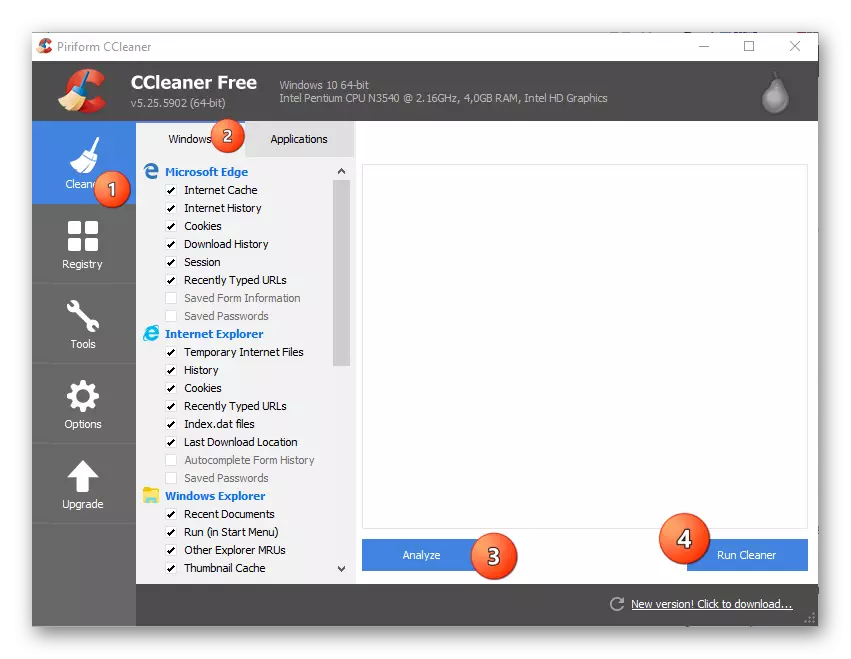
Pomimo faktu, że program dobrze radzi sobie z jego zadaniem, nie zawsze jest w tym przypadku skuteczny. Ccleaner Clears Cache ze wszystkich programów zainstalowanych na komputerze, ale oprogramowanie nie ma dostępu do niektórych folderów dostępu, więc lepiej jest oczyścić standardową metodę.
Standardowa metoda:
- Korzystanie z okna "Uruchom", przejdź do "Usługi" (zwane kombinacją Klucza Win + R). Aby dokonać przejścia, wprowadź polecenie Usługi.MSC, a następnie naciśnij Enter lub OK.
- Z dostępnych usług znajdź "Centrum aktualizacji systemu Windows". Kliknij go, a po kliknięciu na napis "Stop Service", który pojawi się po lewej stronie okna.
- Teraz przejdź do specjalnego folderu, który znajduje się przy:
C: Windows SoftwaredistrationTribution Pobierz
Usuń wszystkie zawarte w nim.
- Teraz uruchom ponownie centrum aktualizacji systemu Windows.
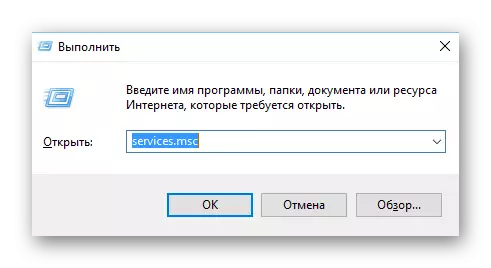
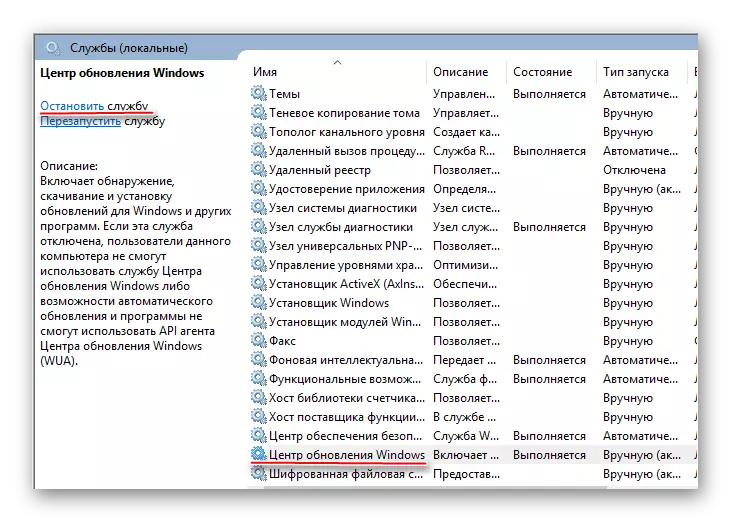
Metoda 2: Sprawdzanie systemu wirusów
Jeśli nic z powyższych pomogło, że prawdopodobieństwo, że wirus przeszedł przez system (zwłaszcza jeśli zainstalowano dowolny antywirus).
Aby wyeliminować wirusy, użyj dowolnego pakietu antywirusowego (bezpłatnie). Rozważ instrukcje krok po kroku w tej sytuacji na przykładzie Kaspersky Anti-Virus (jest to płatne, ale jest okres próbny 30 dni):
- Przejdź do "Sprawdź komputer", klikając specjalną ikonę.
- Z proponowanych opcji lepiej jest wybrać "pełną kontrolę". Proces w tym przypadku trwa kilka godzin (również podczas inspekcji występuje wydajność komputera), ale wirus zostanie znaleziony i zneutralizowany z większym prawdopodobieństwem.
- Po zakończeniu kontroli Antivirusman wyświetli listę wszystkich wykrytych podejrzanych programów i wirusów. Usuń je wszystkie, klikając przycisk Nazwa "Usuń".
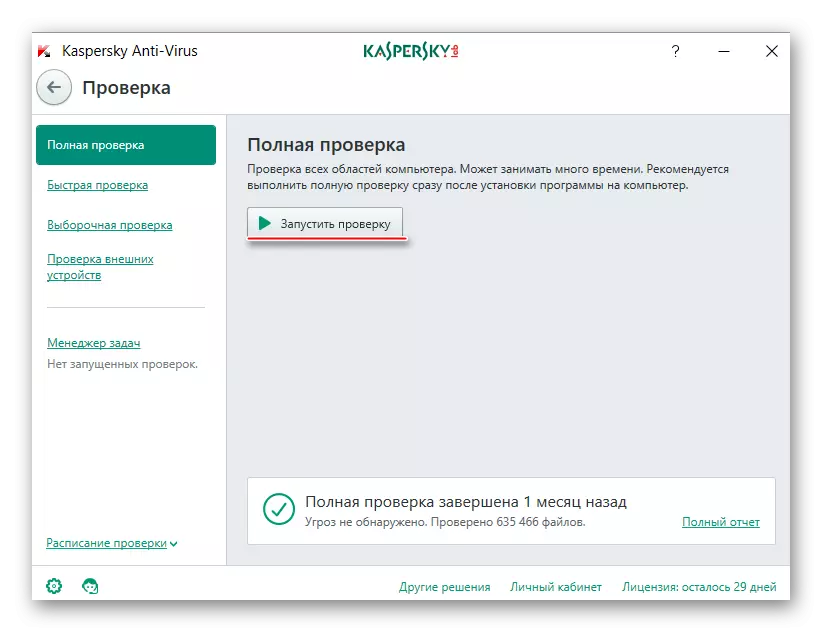
Metoda 3: Wyłącz wszystkie aktualizacje
Jeśli nic nie pomaga, a obciążenie procesora nie zniknie, pozostaje tylko do wyłączenia aktualizacji komputera.
Możesz użyć tej uniwersalnej instrukcji (istotnej dla tych, którzy mają Windows 10):
- Korzystanie z polecenia Services.MSC, przejdź do "Usługi". Polecenie jest wprowadzane do specjalnego ciągu, który nazywa się kombinacją klawisza Win + R.
- Znajdź usługę instalatora Windows. Kliknij go prawym przyciskiem myszy i przejdź do "Właściwości".
- W kolumnie "Typ startowy" wybierz z menu rozwijanego "Wyłączone", aw sekcji "Stan" kliknij przycisk "Stop". Zastosuj ustawienia.
- Zrób przedmioty 2 i 3 za pomocą Centrum aktualizacji systemu Windows.
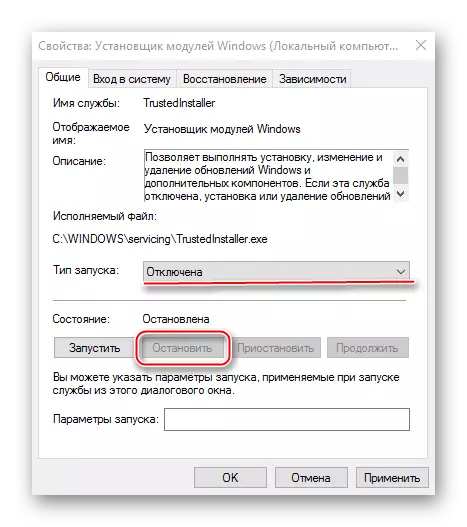
Jeśli masz koniec 10-Ki, możesz użyć prostszej instrukcji:
- Z "Panelu sterowania", przejdź do "System i bezpieczeństwo".
- Teraz wybierz Centrum aktualizacji systemu Windows i po lewej stronie kliknij "Ustawianie parametrów".
- Znajdź punkt kontrolny, aby sprawdzić aktualizacje i z menu rozwijanego wybierz "Nie sprawdzaj dostępności".
- Zastosuj ustawienia i kliknij OK. Zaleca się ponowne uruchomienie komputera.
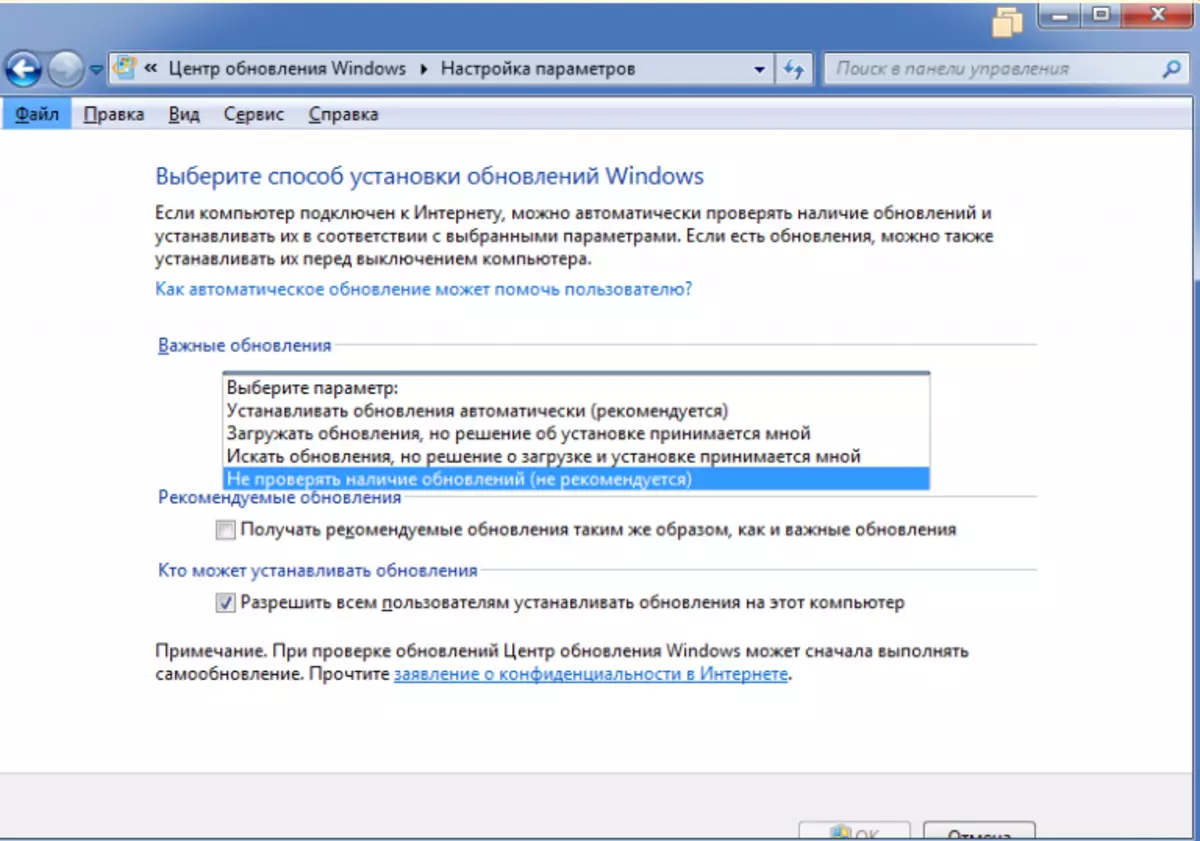
Należy pamiętać, że zamykając aktualizacje, podlegasz zainstalowanym systemowi ryzyka ryzyka. Oznacza to, że jeśli są jakieś problemy w obecnym montażu systemu Windows, system OS nie będzie mógł ich pozbyć, ponieważ aktualizacje muszą poprawić wszelkie błędy.
